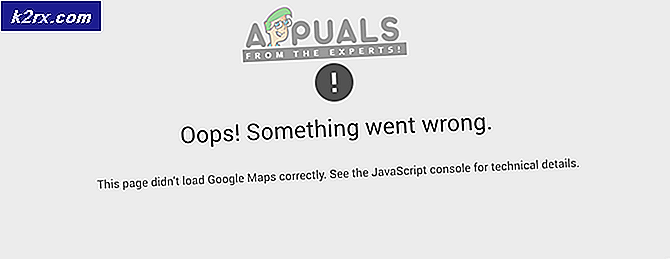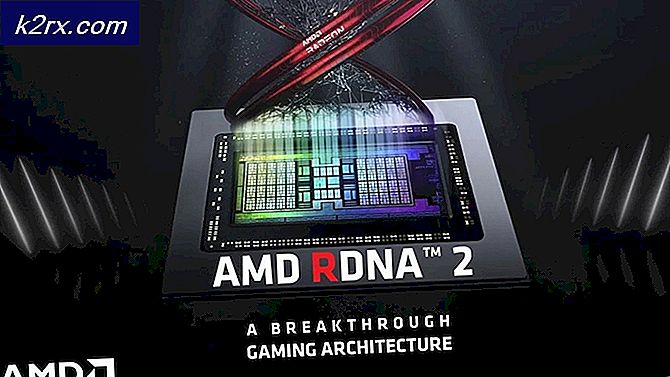Sådan styres Dish Hopper DVR'er ved hjælp af Amazon Alexa
Hopper er en tv-tjeneste, der tilbydes af den amerikanske direkte-tv-tv-udbyder Dish Network. Opvaskenet rullede ud en ny teknologi, der gør fjernsynet til en håndfri oplevelse med Amazon Alexa. Denne forbedring gør det muligt for kunder at søge efter programmer, ændre kanaler, pause, spole tilbage og fremadvide fjernsyn bare ved at tale.
Med disse fantastiske funktioner vil ingen gerne blive udeladt. Så hvordan ville du oprette din Hopper DVR for at styre den fra Alexa app? Du vil også gerne vide, hvordan du påberåber visse kommandoer på en måde, som Alexa vil forstå. Her er et par skridt til at få dig igennem, hvis du oplever lignende problemer;
Trin 1: Tilslutningsenhed med Alexa app
Først skal du aktivere enheden på Alexa app ved at vælge Musik, Video og Bøger . Fra menuen skal du vælge Skål og trykke på Aktiver .
Når enheden er aktiveret til at oprette forbindelse med Alexa, skal du tænde din internetforbundne hopper ved hjælp af følgende trin: Gå til Menu -> Indstillinger -> Amazon Alexa -> Få kode.
PRO TIP: Hvis problemet er med din computer eller en bærbar computer / notesbog, skal du prøve at bruge Reimage Plus-softwaren, som kan scanne lagrene og udskifte korrupte og manglende filer. Dette virker i de fleste tilfælde, hvor problemet er opstået på grund af systemkorruption. Du kan downloade Reimage Plus ved at klikke herIndtast den genererede kode i Alexa appen og vælg Aktiver . Klik på Udført på bekræftelsesmeddelelsen.
Endelig skal du parre din enhed. For at parre skal du gå til Alexa app, skal du vælge din enhed fra listen over opdagede enheder og vælge Fortsæt . Vælg Alexa app, du vil have linket til den pågældende enhed, og vælg Link Devices . På dette tidspunkt er opsætningen færdig, og du vil kunne styre din enhed gennem en række kommandoer.
Trin 2: Søgning
For at søge efter noget at se, spørg Alexa for at tune til en given kanal eller et program. Du kan også søge indhold af skuespiller eller genre. For eksempel Alexa, søg efter The Big Bang Theory.
Trin 3: Ændring af kanaler
For at skifte til din foretrukne kanal, spørg Alexa for at tune til kanalen ved hjælp af kanalnavn eller nummer. For eksempel Alexa, gå til kanal 200 eller Alexa tune til CNN.
Trin 4: Afspilning af en DVR-optagelse
For at spille en optagelse på din DVR, spørg bare Alexa for at afspille den. For eksempel leger Alexa Silicon Valley
Trin 5: Kontrol af fjernsynspositioner
Du kan styre placeringen af showet ved at bede Alexa om at gøre det for dig. Brug søgeordene pause eller stop, afspil eller genoptag, spring videre eller spring tilbage. For eksempel Alexa, pause
PRO TIP: Hvis problemet er med din computer eller en bærbar computer / notesbog, skal du prøve at bruge Reimage Plus-softwaren, som kan scanne lagrene og udskifte korrupte og manglende filer. Dette virker i de fleste tilfælde, hvor problemet er opstået på grund af systemkorruption. Du kan downloade Reimage Plus ved at klikke her